【摘要】:在学习AutoCAD 2014软件之前,需要学会安装该软件。下面就来介绍一下如何安装并启动AutoCAD 2014软件。机械工程图室内设计工程图电气工程图园林设计工程图双击“Setup”图标打开“Autodesk AutoCAD 2014”软件安装界面,单击“安装”按钮,如下左图所示。题外话:通常安装完成后,需将该软件进行激活,当然用户也可以选择试用30天。

在学习AutoCAD 2014软件之前,需要学会安装该软件。下面就来介绍一下如何安装并启动AutoCAD 2014软件。
机械工程图
室内设计工程图
电气工程图
园林设计工程图
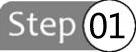 双击“Setup”图标打开“Autodesk AutoCAD 2014”软件安装界面,单击“安装”按钮,如下左图所示。
双击“Setup”图标打开“Autodesk AutoCAD 2014”软件安装界面,单击“安装”按钮,如下左图所示。
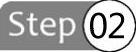 在“许可协议”界面中,选择“我接受”单选按钮,单击“下一步”按钮,如下右图所示。(www.xing528.com)
在“许可协议”界面中,选择“我接受”单选按钮,单击“下一步”按钮,如下右图所示。(www.xing528.com)
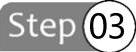 在打开的“产品信息”界面中,输入“序列号”和“密钥”,然后单击“下一步”按钮,如下左图所示。
在打开的“产品信息”界面中,输入“序列号”和“密钥”,然后单击“下一步”按钮,如下左图所示。
 在打开的“配置安装”界面中,根据用户需要,选择相应的插件,然后单击“安装”按钮,如下右图所示。
在打开的“配置安装”界面中,根据用户需要,选择相应的插件,然后单击“安装”按钮,如下右图所示。
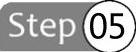 在打开的“安装进度”界面中,显示系统正在安装,用户需稍等片刻,如下左图所示。
在打开的“安装进度”界面中,显示系统正在安装,用户需稍等片刻,如下左图所示。
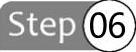 安装完成后,进入“成功安装”界面,单击“完成”按钮,即可完成安装,如下右图所示。
安装完成后,进入“成功安装”界面,单击“完成”按钮,即可完成安装,如下右图所示。
题外话:
通常安装完成后,需将该软件进行激活,当然用户也可以选择试用30天。在进行软件激活时,可用到软件相对应的注册机,例如,该软件是32位的,就需用32位注册机,将申请号粘贴至注册机中的“Request”数值框中,然后先单击“Men Patch”按钮,再单击“Generate”按钮,即可算出激活码,将激活码复制到产品激活页面中,即可成功激活软件。
免责声明:以上内容源自网络,版权归原作者所有,如有侵犯您的原创版权请告知,我们将尽快删除相关内容。




